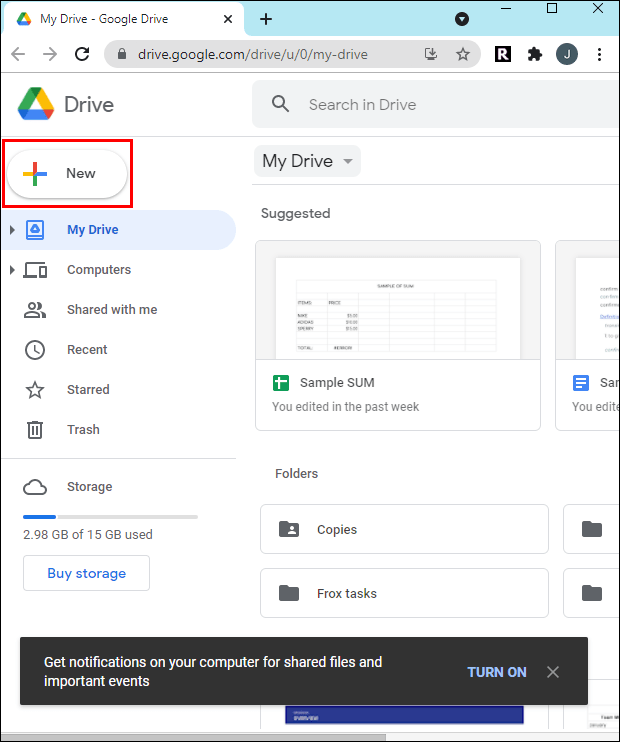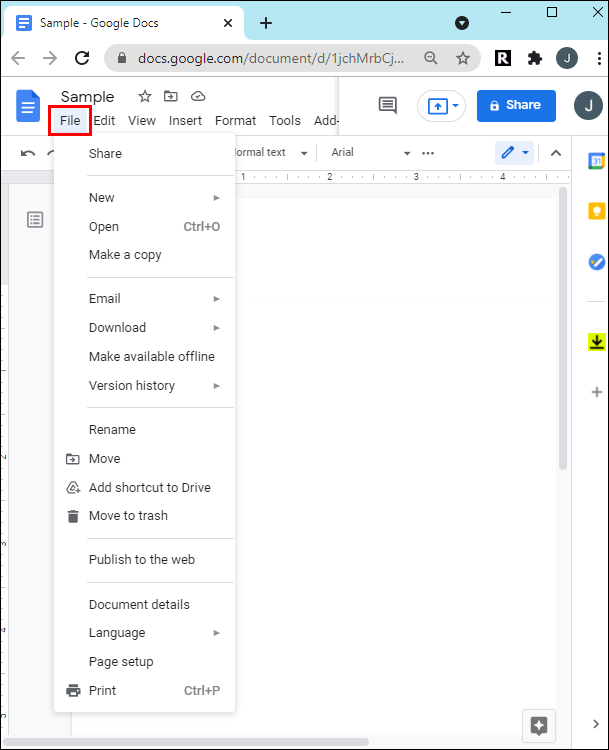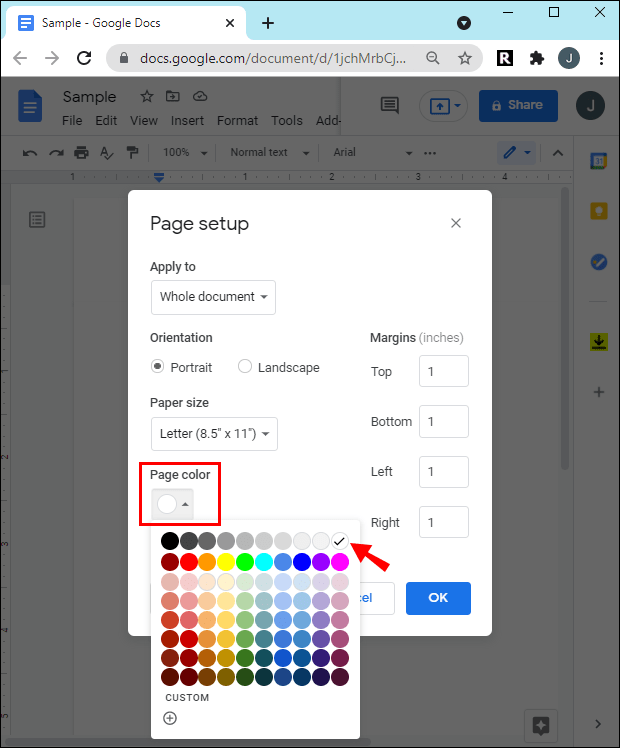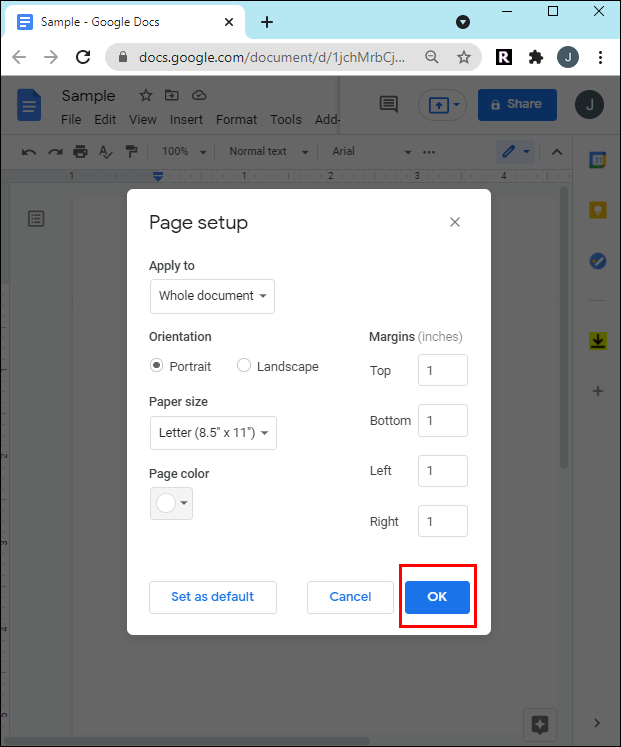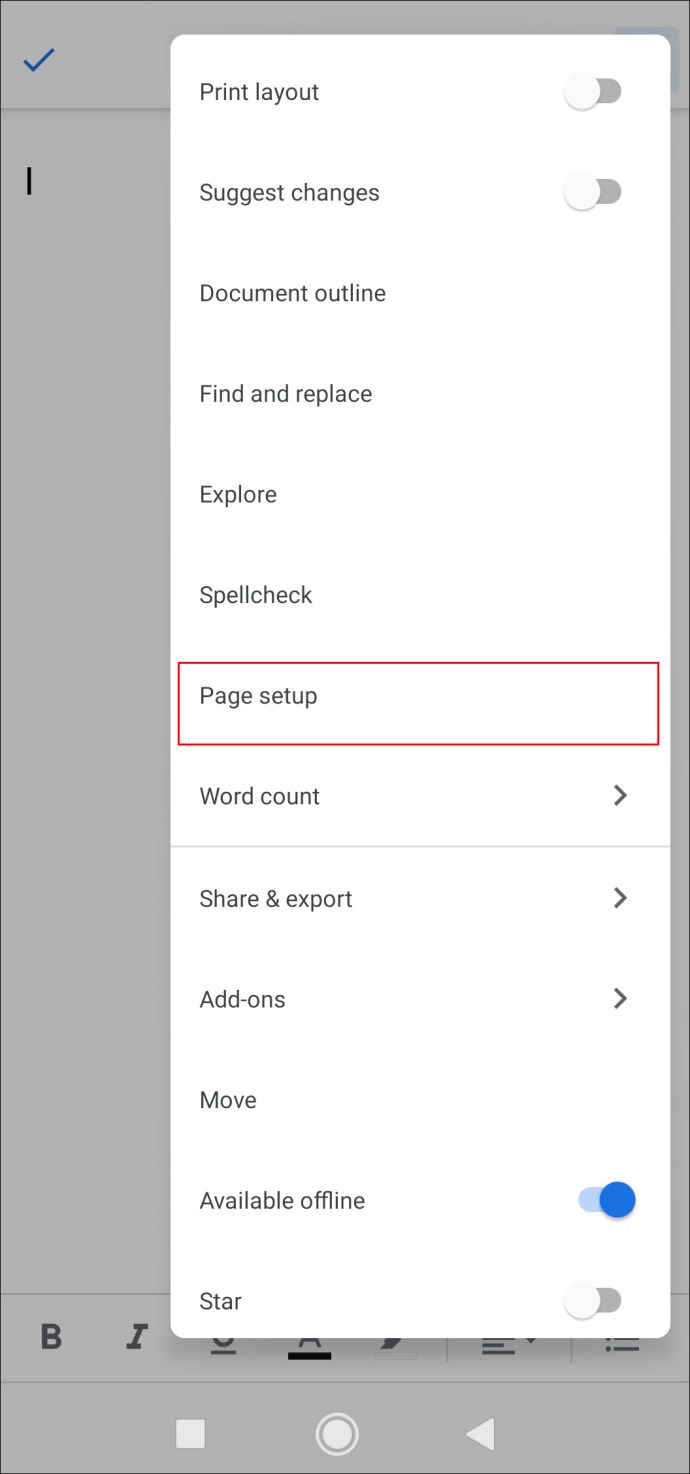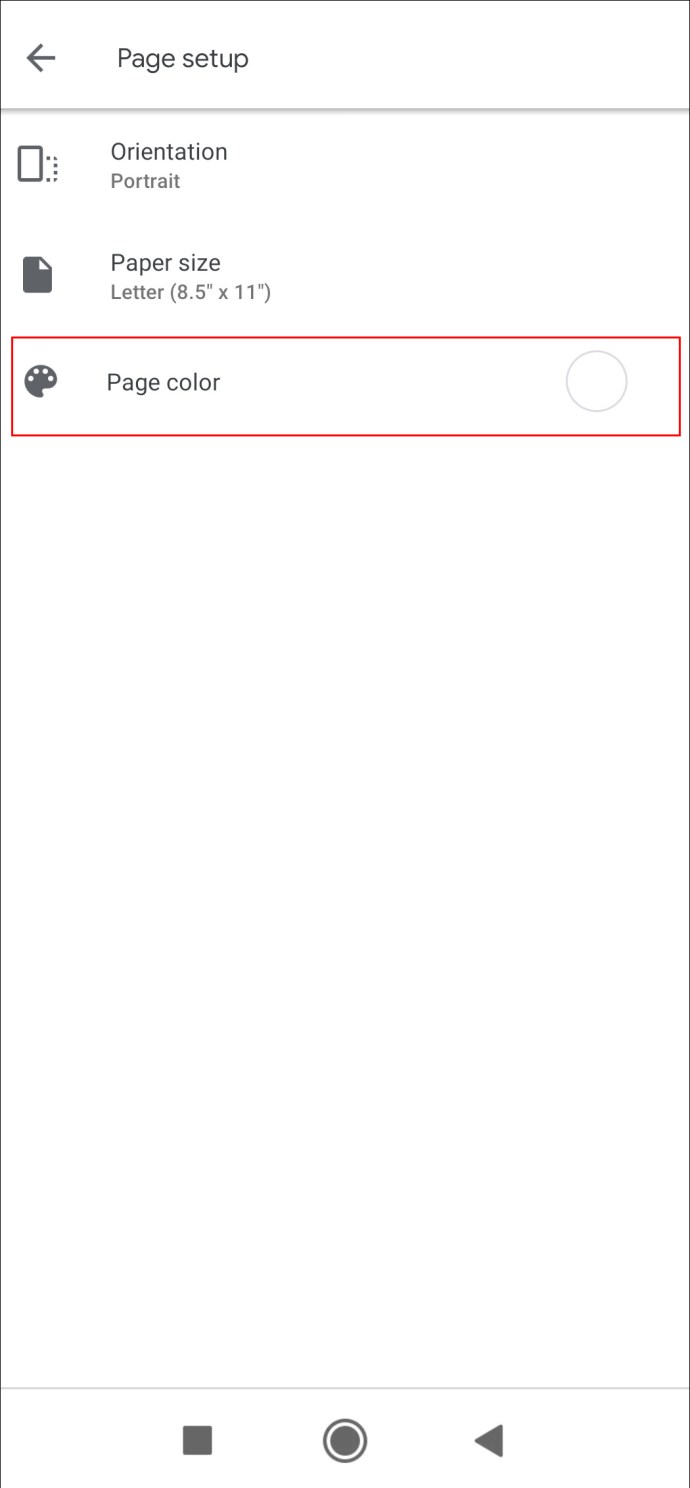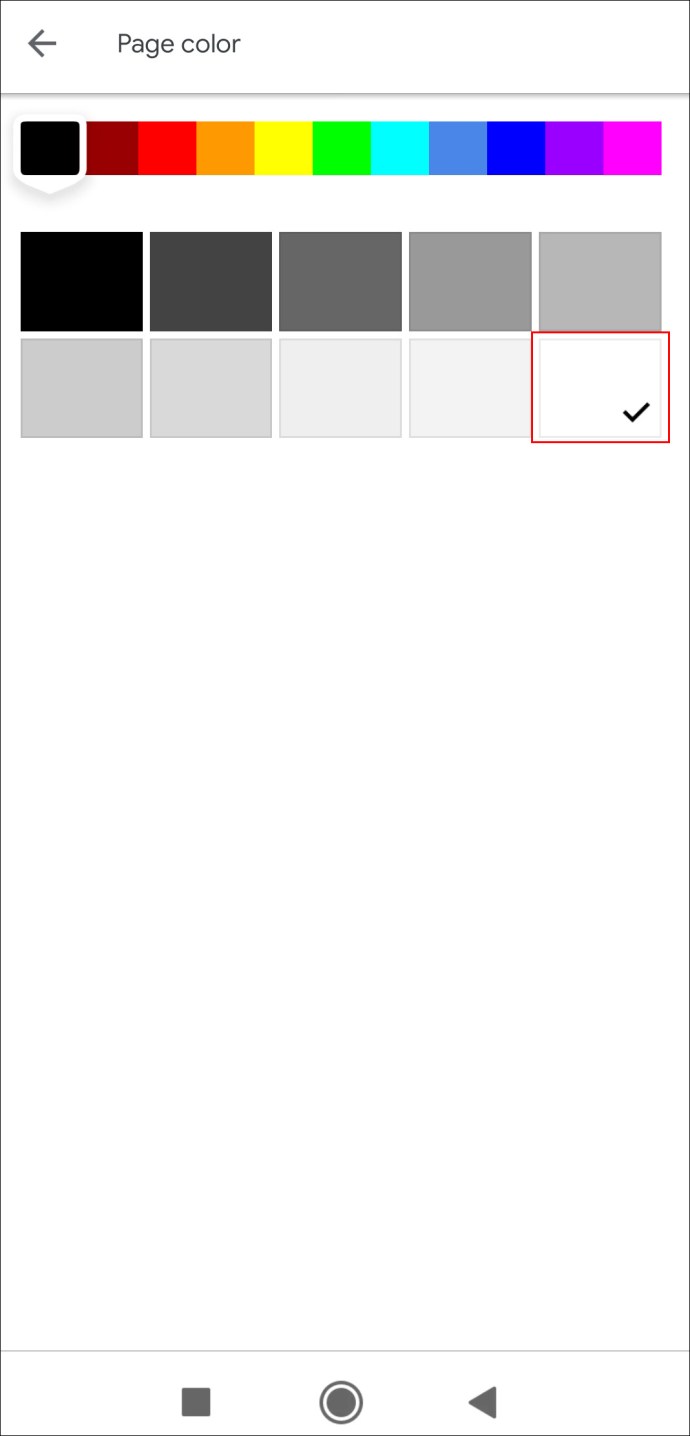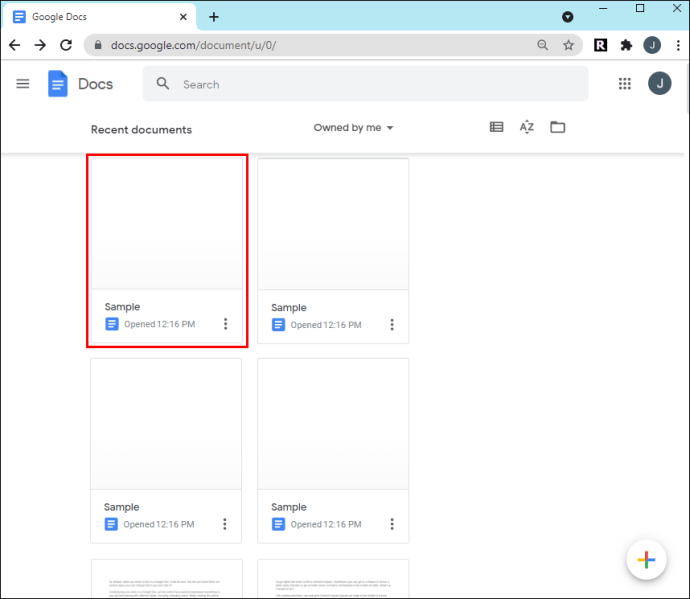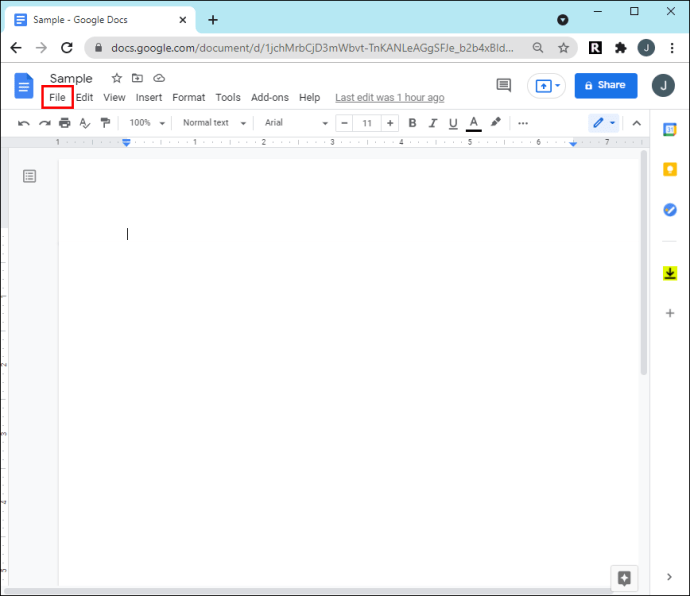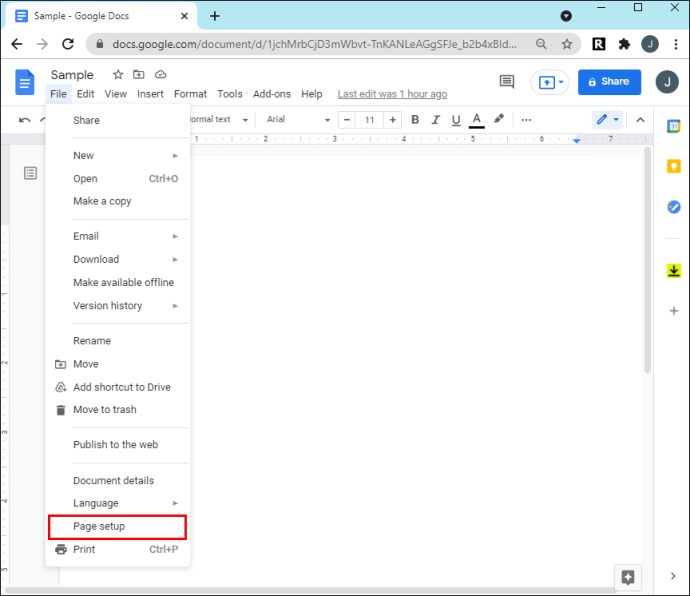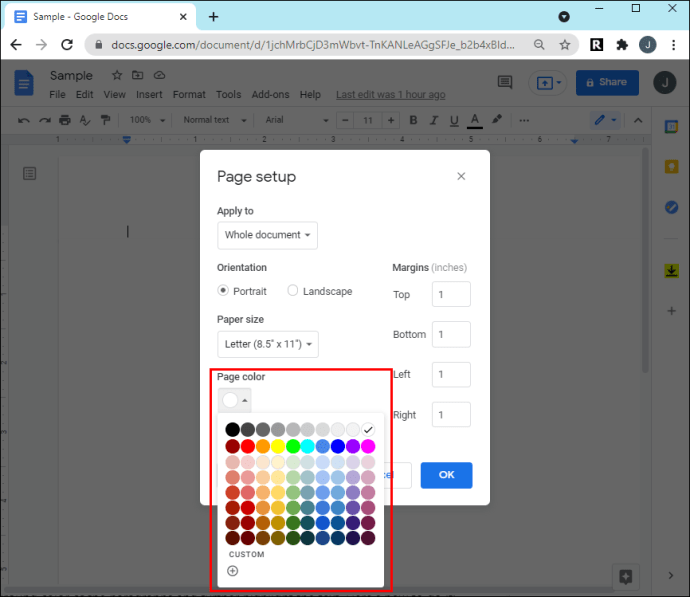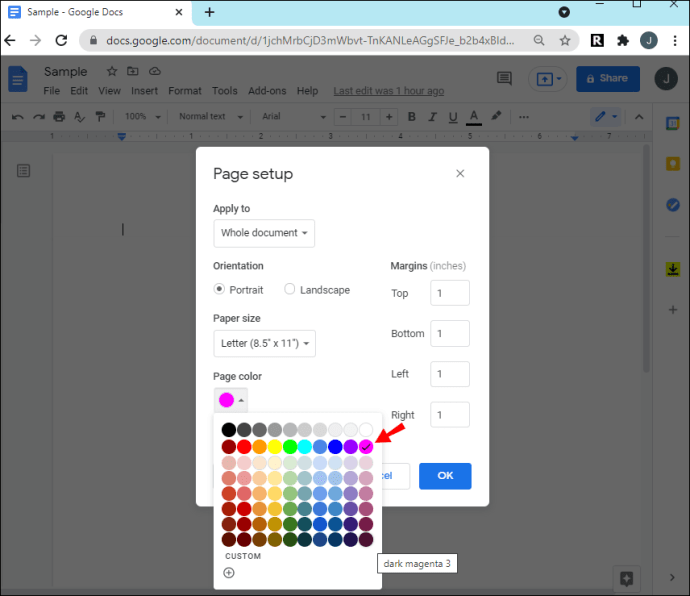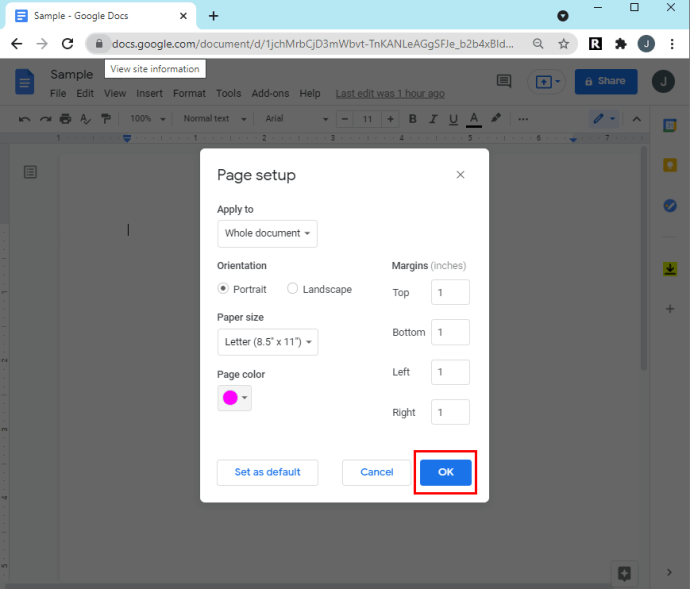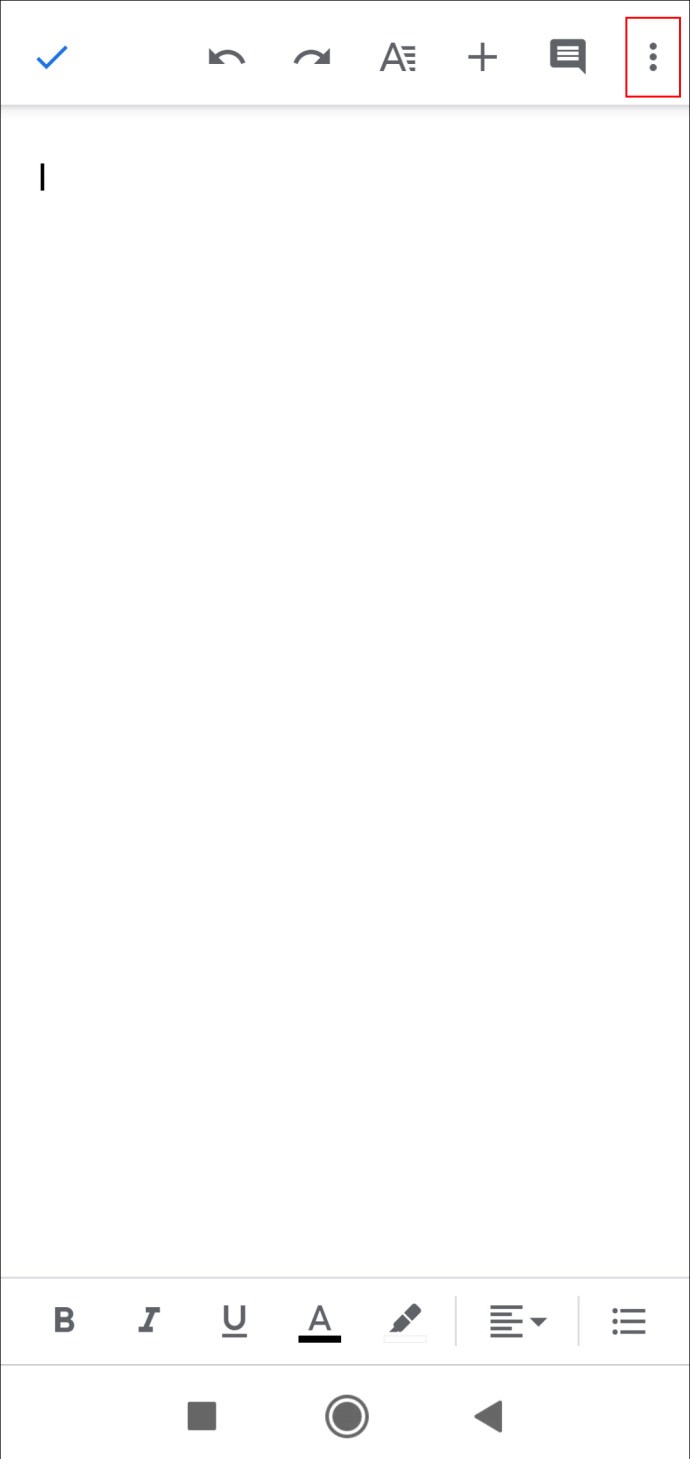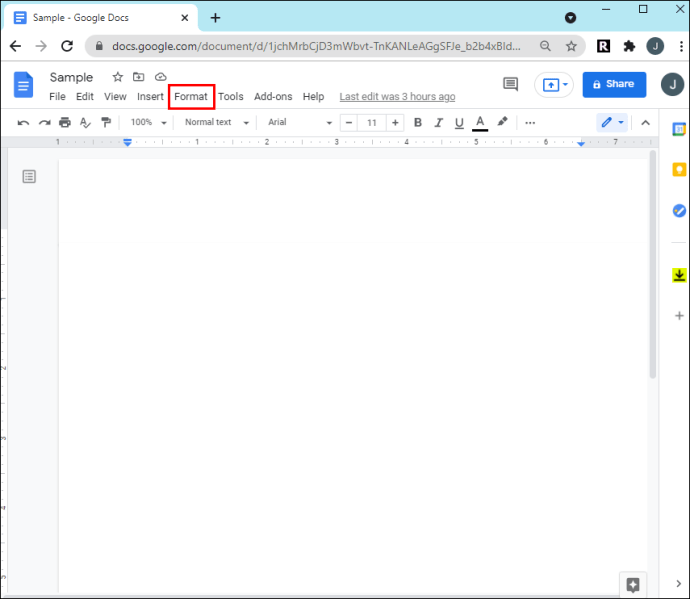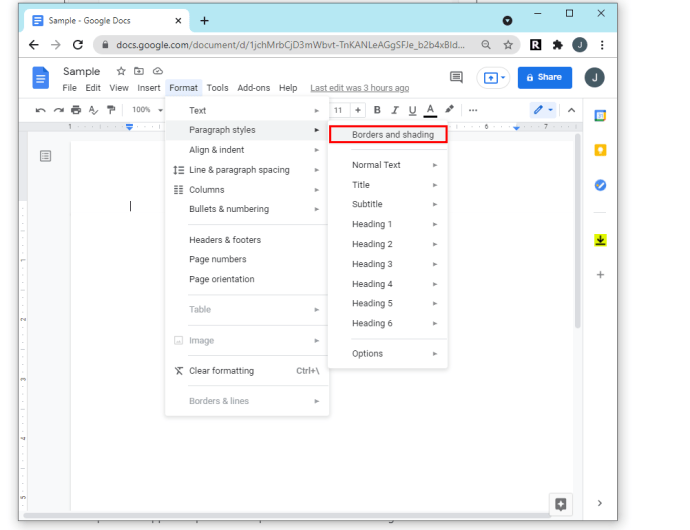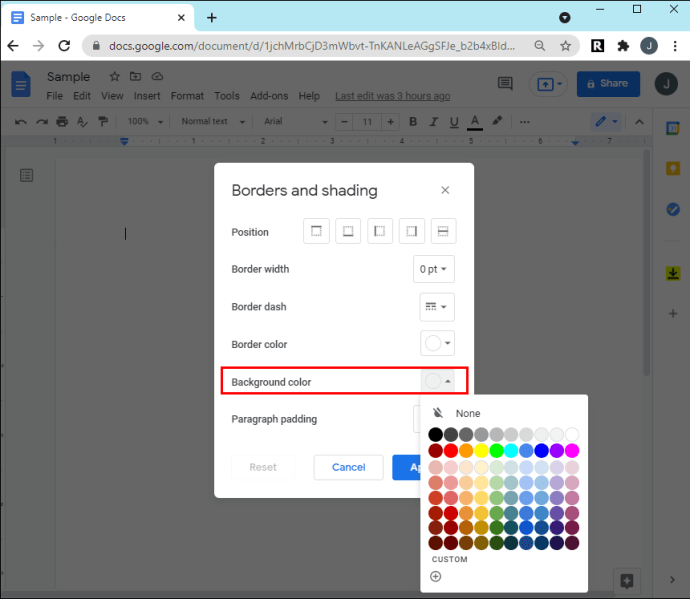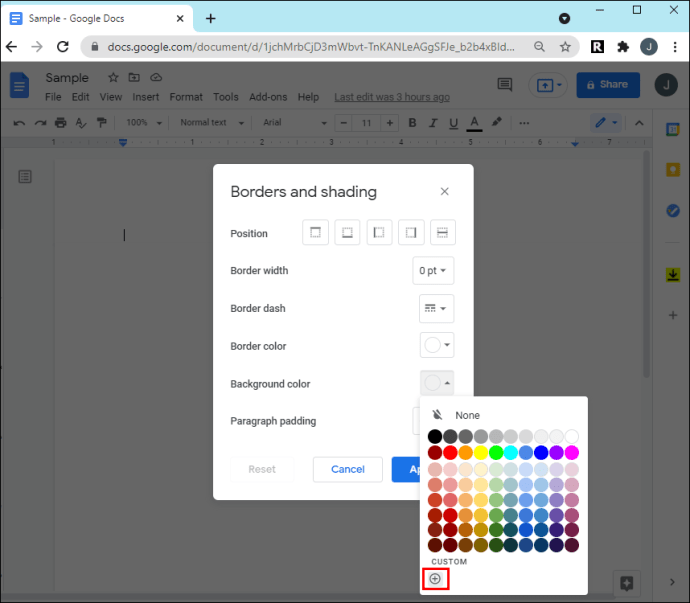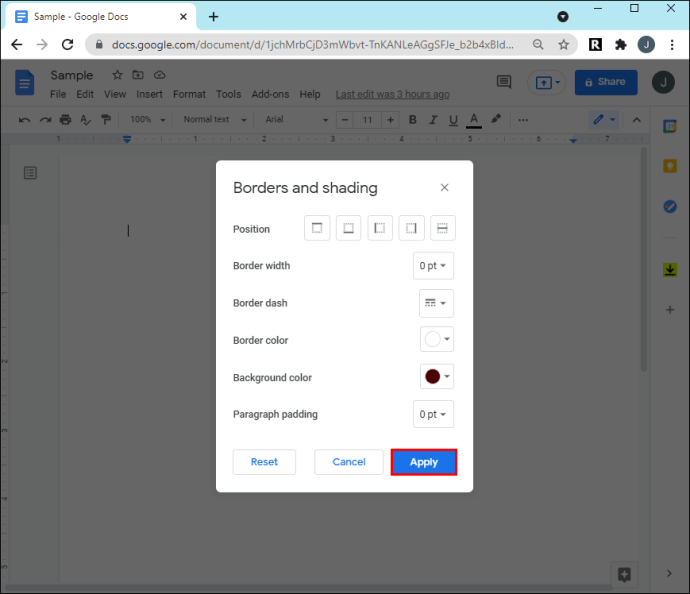Igual que altres processadors de textos, Google Docs utilitza el blanc com a color de fons predeterminat. Tanmateix, gràcies a l'àmplia gamma de funcions de personalització, el programa us deixa lliure per jugar amb diferents matisos i colors de fons. A més, si canvieu d'opinió durant el procés, sempre podeu tornar a posar-lo en blanc.
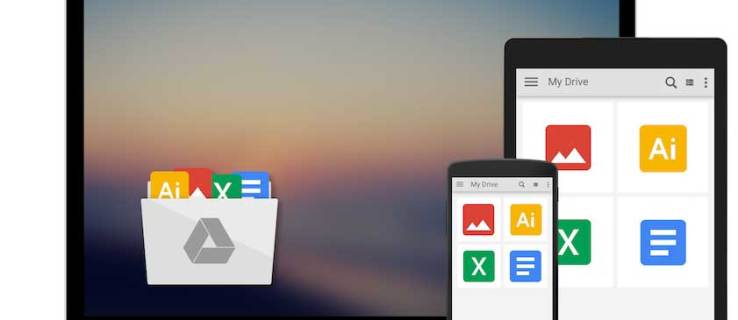
Com que hi ha dues versions del processador de textos: una eina en línia i una aplicació per a dispositius iOS i Android, hem inclòs passos per a tots dos. La interfície d'usuari és igual de sensible en tots dos casos i inclou les mateixes funcions. L'únic inconvenient és que no podeu canviar el fons en una sola pàgina; els canvis que feu afecten totes les pàgines del document. Tanmateix, hi ha una manera d'evitar aquest problema i hem inclòs instruccions per a això en una de les seccions.
Com eliminar el color de fons a Google Docs en un ordinador
Comencem per canviar el color de fons a Google Docs. Si l'ombra que heu triat és massa fosca, pot ser que el text sigui difícil de llegir. Alternativament, és possible que no us agradi l'aspecte general del document amb el color afegit. De qualsevol manera, podeu revertir la configuració al fons blanc predeterminat.
Així doncs, aquí teniu com fer-ho amb la versió basada en web:
- En primer lloc, assegureu-vos que hàgiu iniciat la sessió al vostre compte de Google quan accediu a Google Drive. A continuació, obriu un document existent o creeu-ne un de nou fent clic a la icona "+" a l'extrem superior dret.
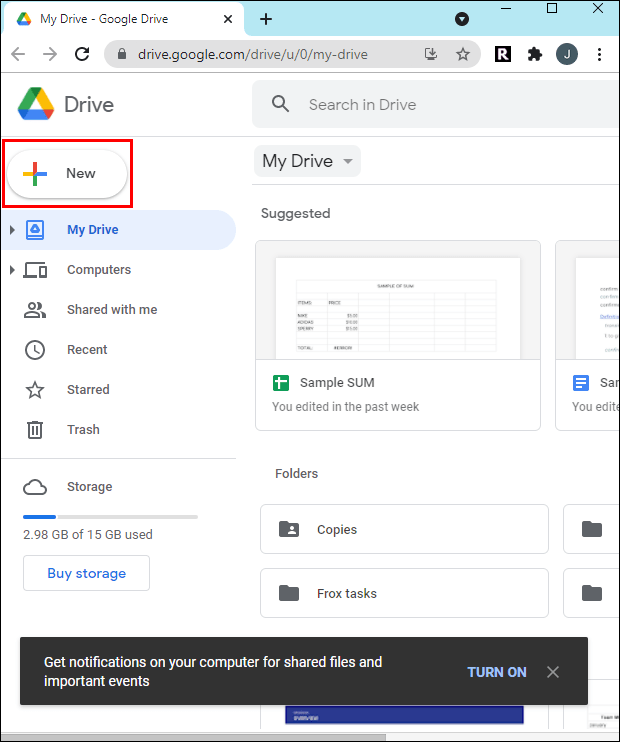
- A la barra d'eines a la part superior del document, feu clic a la pestanya "Fitxer" per accedir a un menú desplegable. A la llista de funcions, seleccioneu "Configuració de la pàgina".
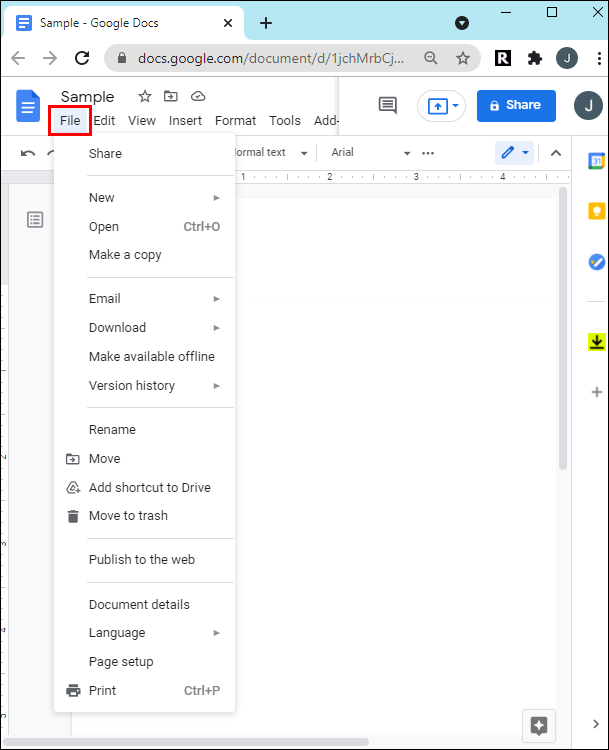
- Apareixerà un quadre emergent. Amplieu el menú desplegable "Color de la pàgina" i configureu el fons en blanc.
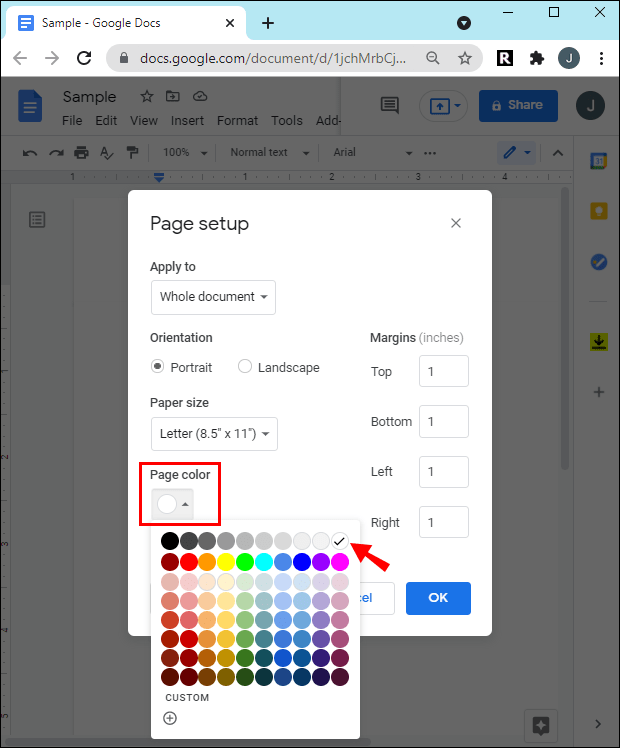
- Un cop hàgiu acabat, feu clic a "D'acord" per aplicar els canvis.
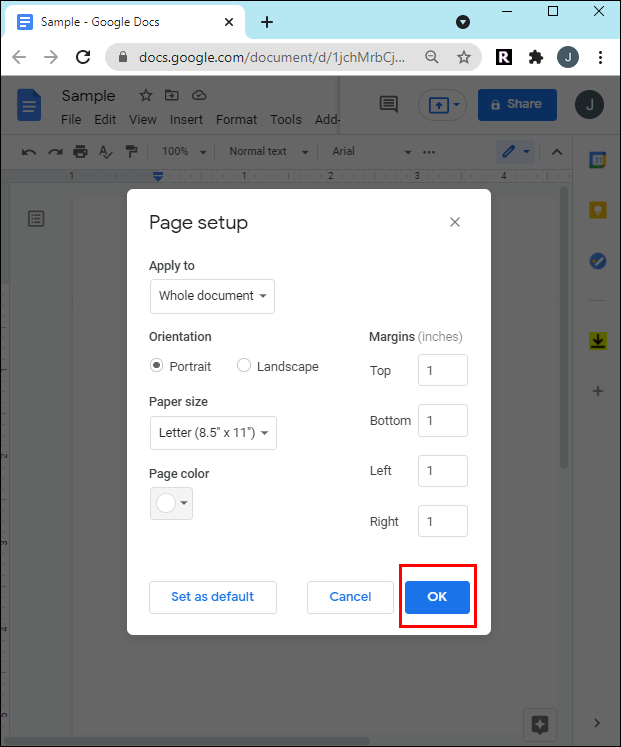
Com eliminar el color de fons a Google Docs en un Android o iPhone
Com s'ha esmentat, podeu utilitzar l'aplicació mòbil per editar el document des de qualsevol lloc. Com que les versions iOS i Android comparteixen la mateixa interfície, els passos següents s'apliquen en ambdós casos. Així doncs, aquí teniu com canviar el color de fons a Google Docs amb el vostre dispositiu mòbil:
- Inicieu l'aplicació Google Docs i seleccioneu el document que voleu editar.

- Toqueu els tres punts verticals a la cantonada superior dreta de la pantalla.
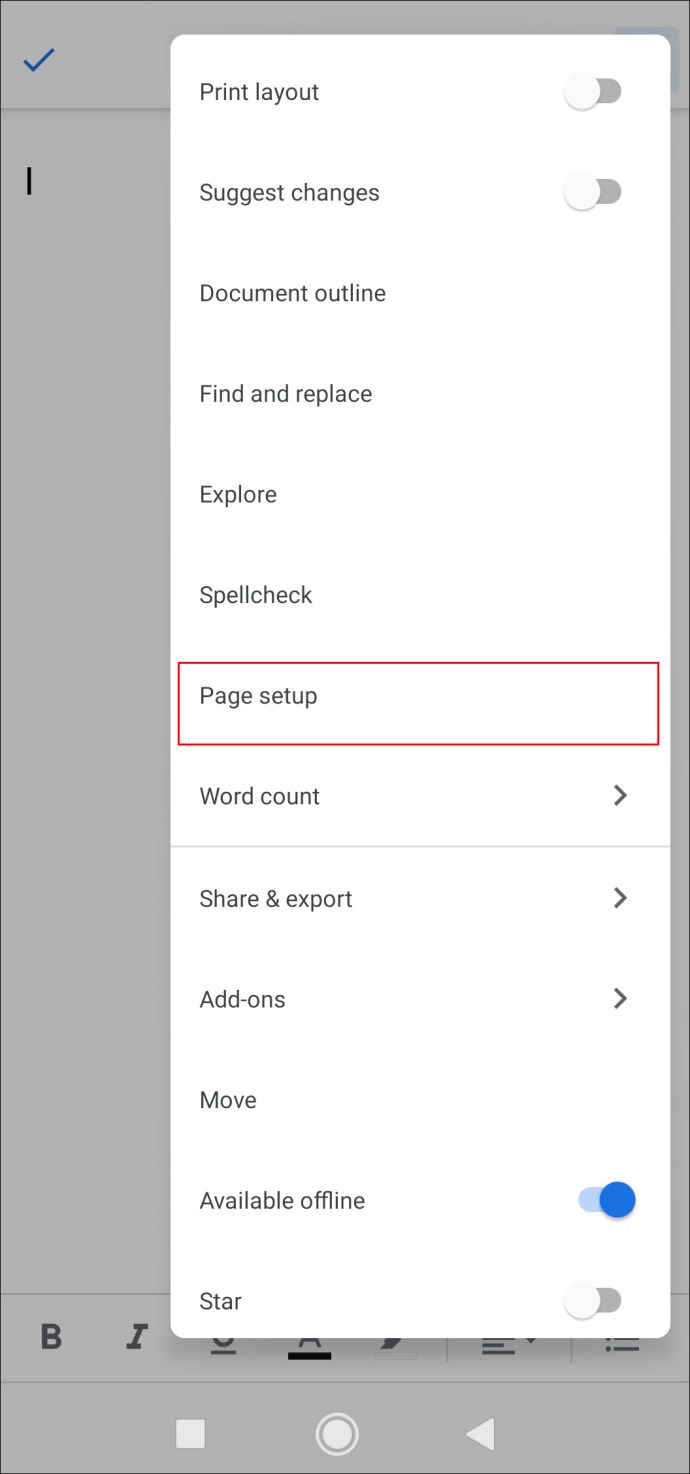
- Apareixerà un panell emergent. Trieu "Configuració de la pàgina" a la llista d'opcions.
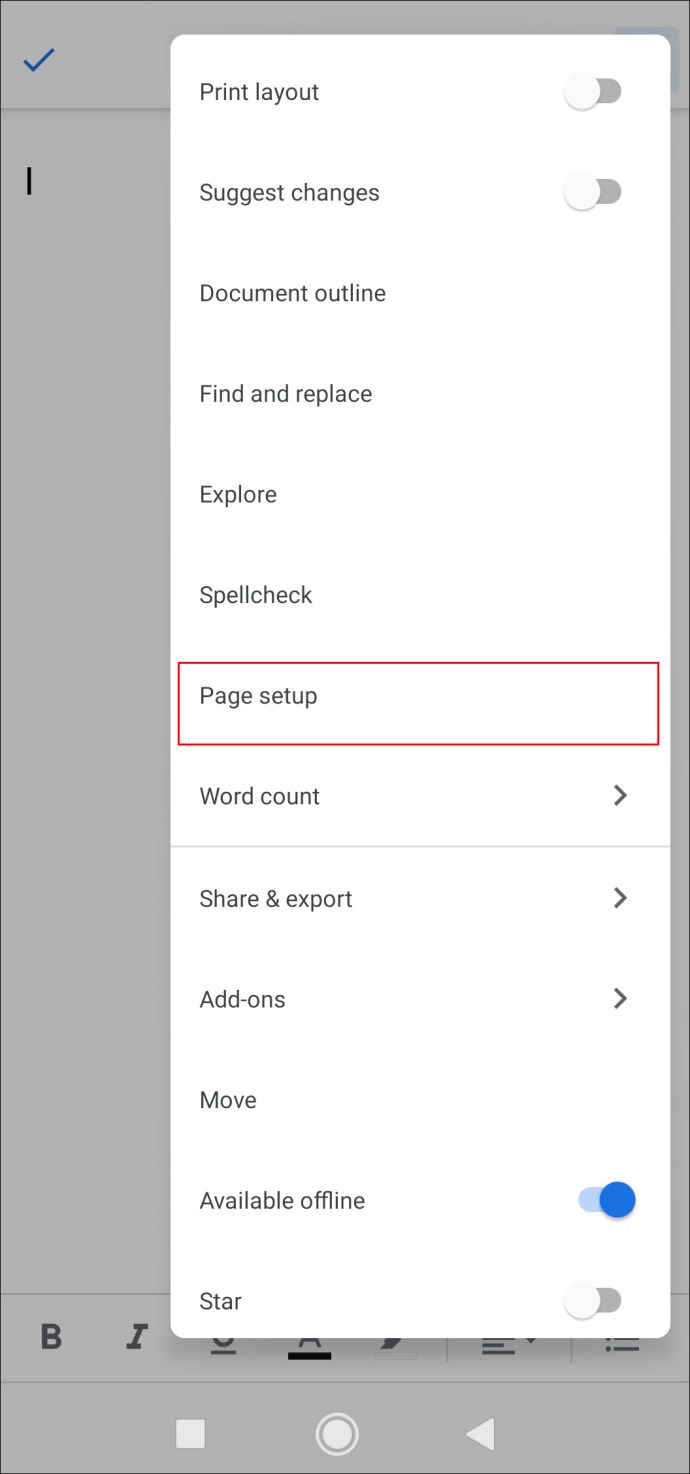
- Se us redirigirà a una nova finestra. Seleccioneu "Color de la pàgina" per personalitzar el fons.
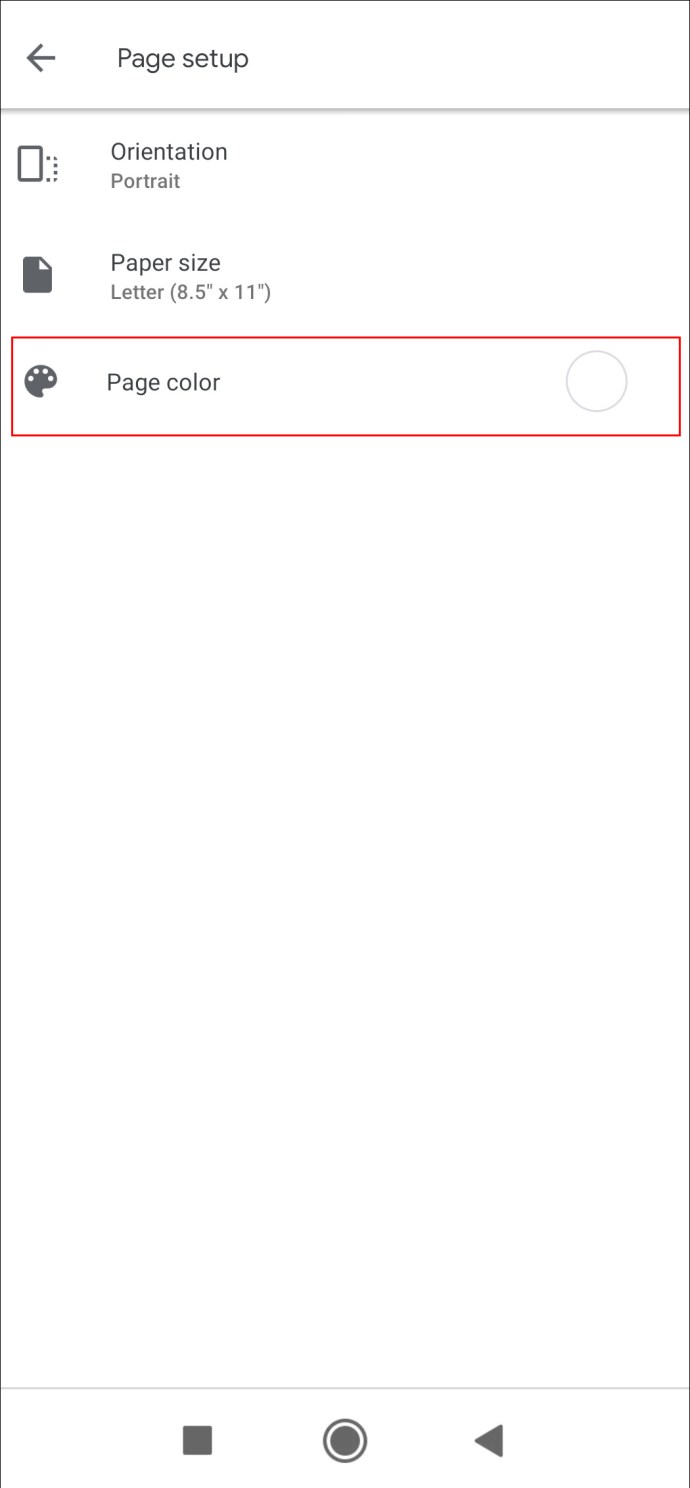
- Feu lliscar la paleta de colors per trobar el blanc i, a continuació, seleccioneu-la.
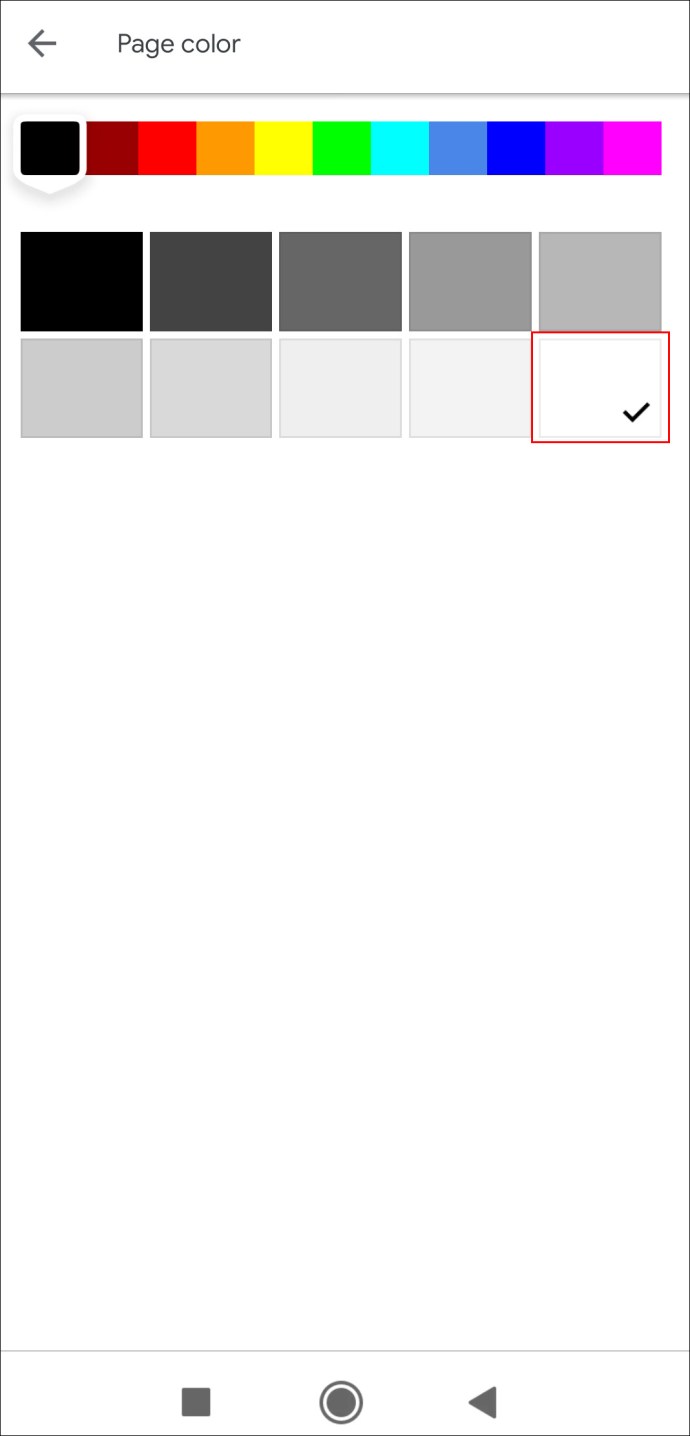
Com canviar el color de fons a Google Docs
Tot i que un fons blanc es considera l'estàndard, afegir un toc de color al vostre document pot fer-lo més atractiu. Si utilitzeu Google Docs per crear materials promocionals com ara fullets o fulletons, la funció us pot ajudar a aconseguir un efecte visual sorprenent. A més de proporcionar una paleta de colors diversa, Google Docs també us permet establir un fons de color personalitzat. A continuació s'explica com fer-ho amb l'eina en línia:
- Aneu al vostre Google Drive i obriu el fitxer de Google Docs que voleu editar.
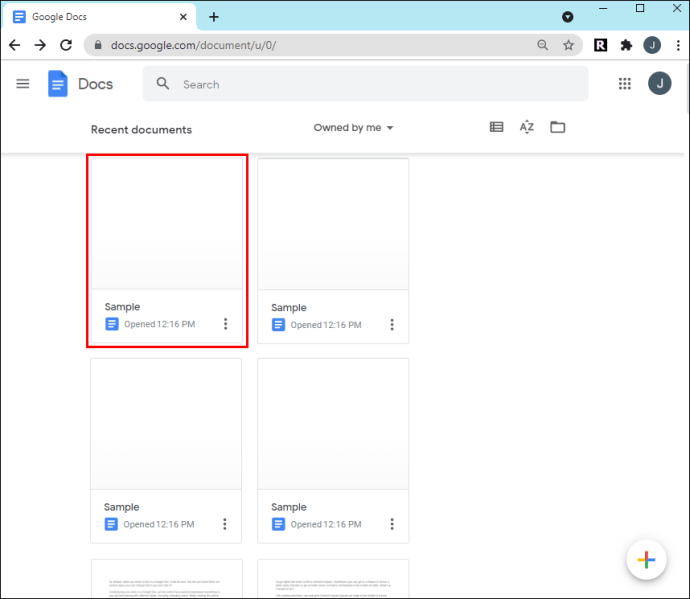
- Feu clic a la pestanya "Fitxer" a la part superior de la pàgina.
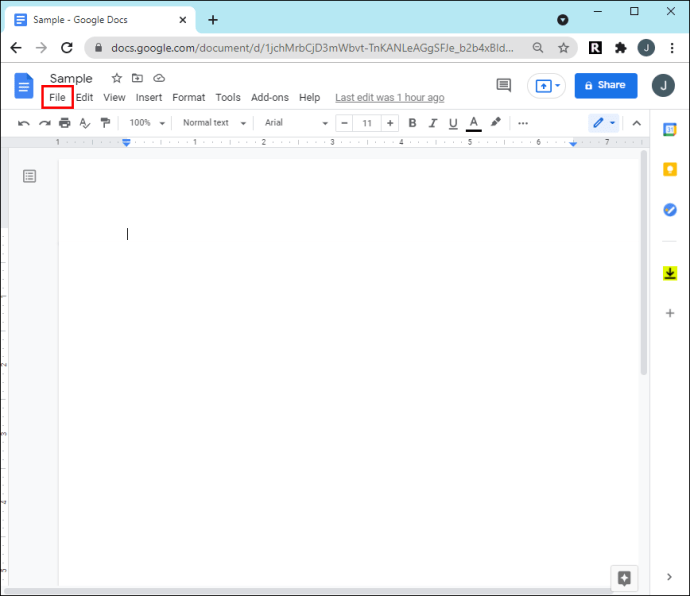
- Al tauler desplegable, seleccioneu "Configuració de la pàgina".
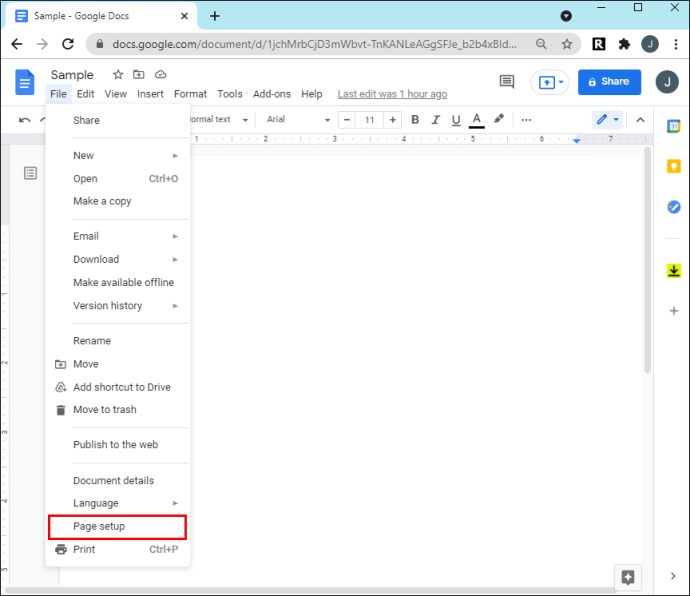
- Al quadre emergent, amplieu el menú "Color de la pàgina". A continuació, trieu una ombra de la paleta.
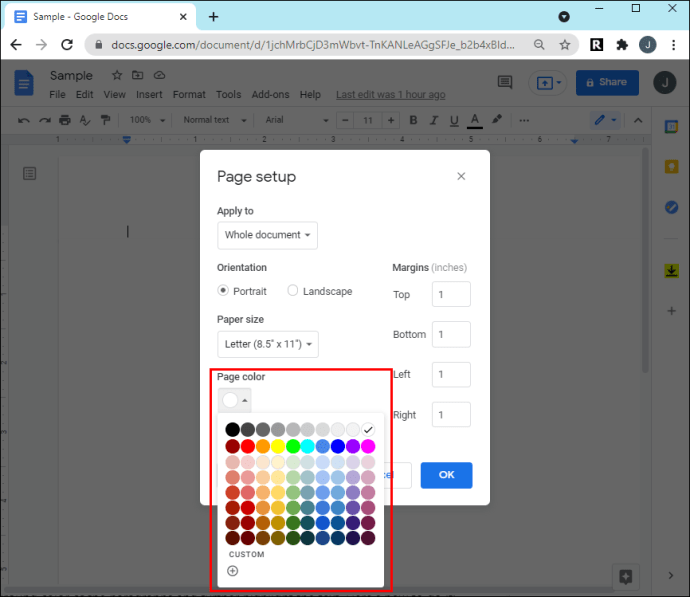
- Si voleu crear un color personalitzat, feu clic al botó més petit a la part inferior del tauler de selecció de colors. Mou el control lliscant a la part inferior del tauler i tria un color. A continuació, determineu l'ombra amb el cursor.
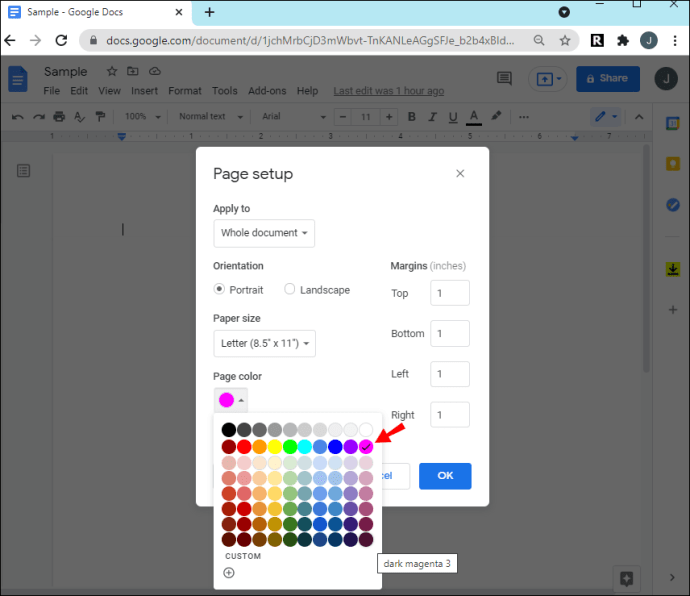
- Un cop hàgiu acabat, feu clic a "D'acord".
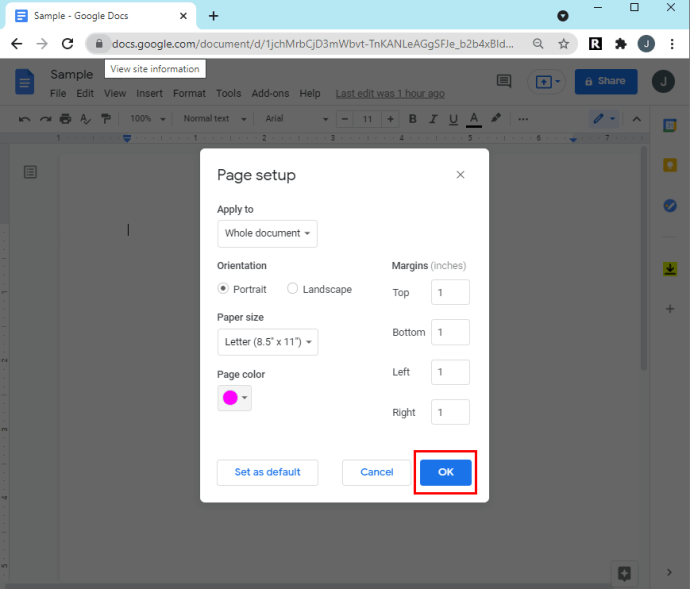
I aquí teniu com canviar el fons amb l'aplicació mòbil:
- Toqueu la icona de Google Docs per iniciar l'aplicació.
- A continuació, obriu el document. A l'extrem superior dret de la pantalla, toqueu els tres punts verticals.
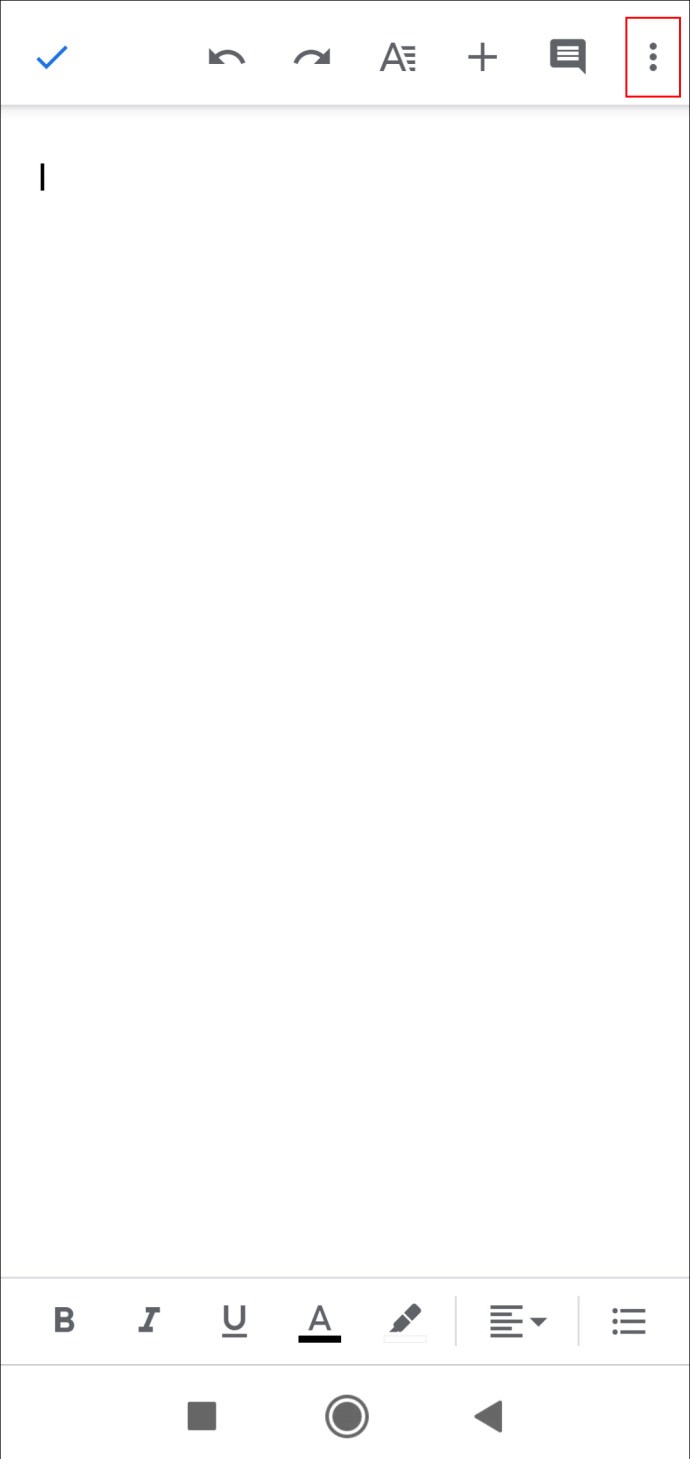
- A la llista desplegable, obriu "Configuració de la pàgina".
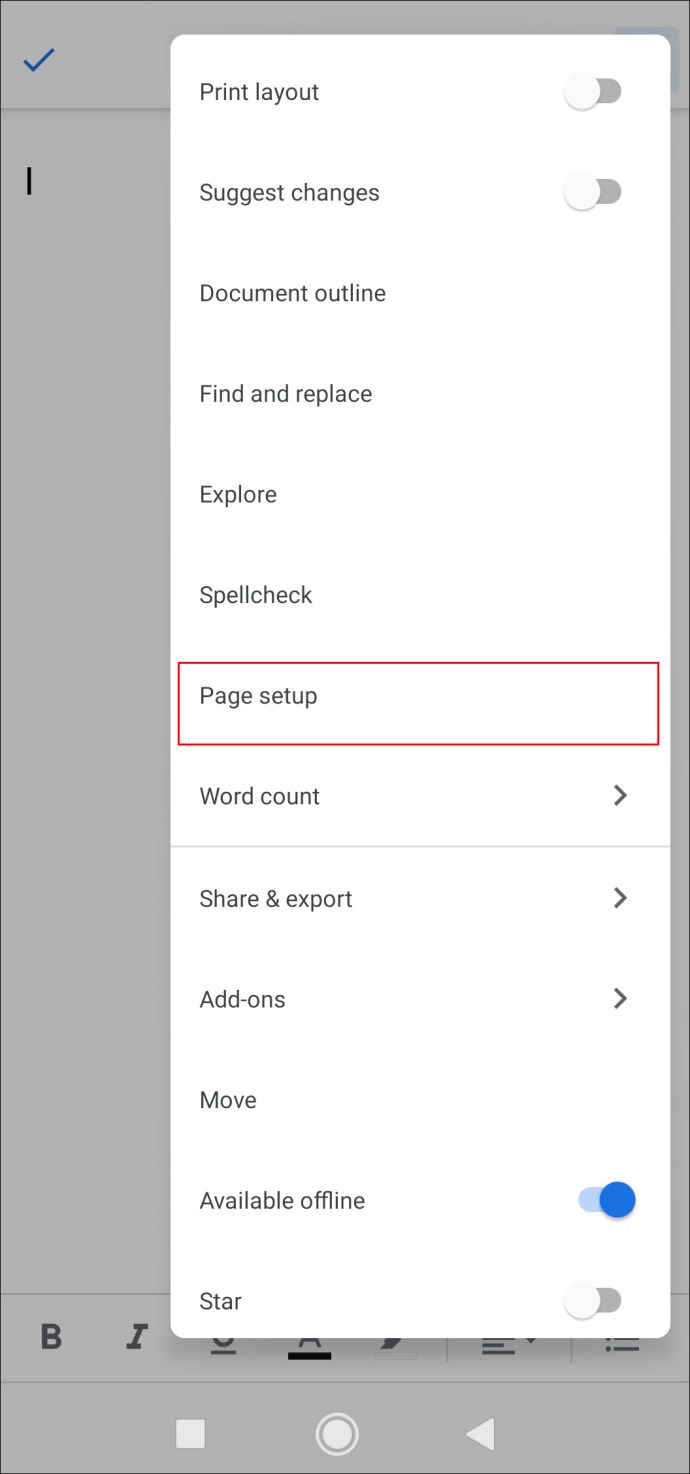
- Aneu a "Color de la pàgina" i trieu un color de fons de la paleta. A continuació, veureu diferents tons de color, així que toqueu el que us agradi.
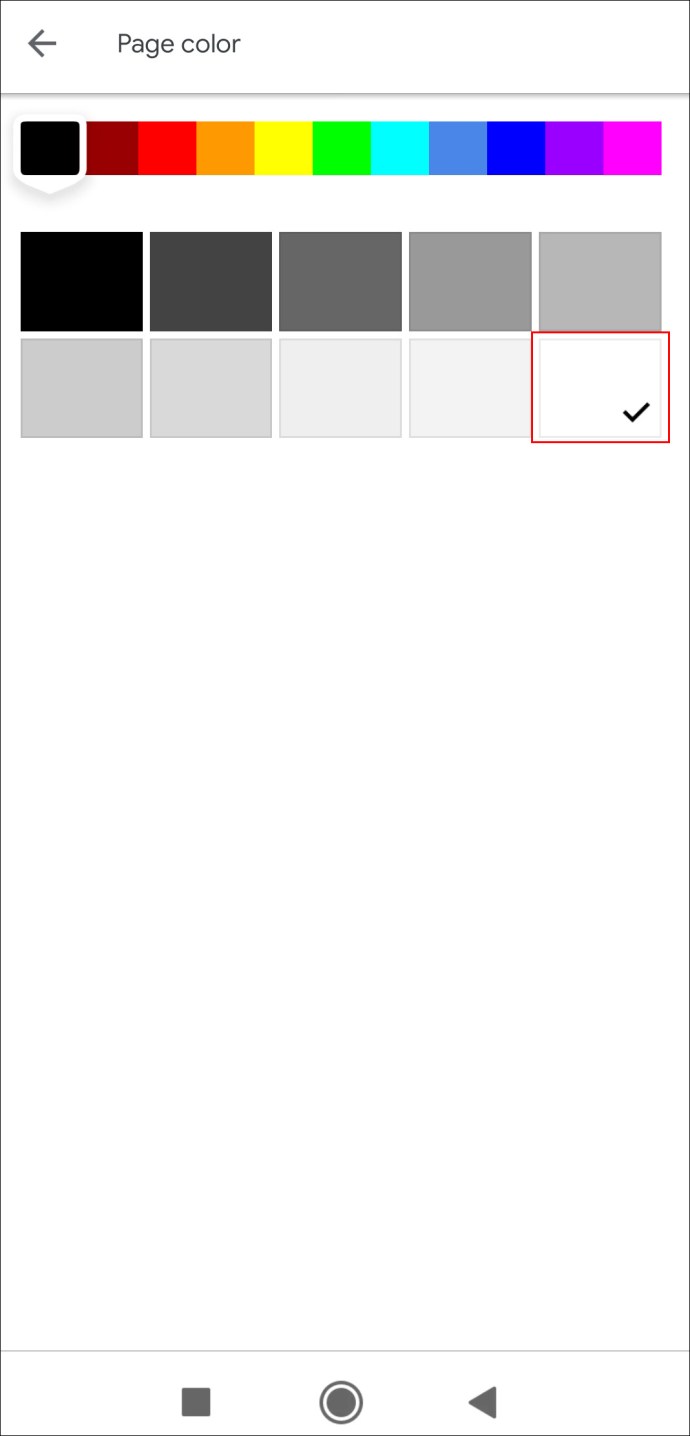
Depenent de l'ombra escollida, el color negre estàndard del text pot ser menys visible. Si aquest és el cas, podeu ajustar el color de les lletres mantenint el fons nou. Això és el que hauríeu de fer:
- Ressalteu el text amb el cursor o manteniu premut "CTRL + A" per seleccionar-lo.
- Feu clic a la icona de color del text (la lletra "A" amb un fil de color a continuació).
- Trieu un color al tauler desplegable.
Com fer que la pàgina tingui un color diferent a Google Docs
Malauradament, no podeu canviar el fons d'una sola pàgina a Google Docs. La funció de personalització és limitada en aquest sentit. Hi ha una solució alternativa, encara que lleugerament diferent que canviar el color d'una pàgina sencera. Podeu canviar el color de fons dels paràgrafs i ressaltar encara més el text. A continuació s'explica com fer-ho:
- Obriu el fitxer de Google Docs des del vostre Drive.
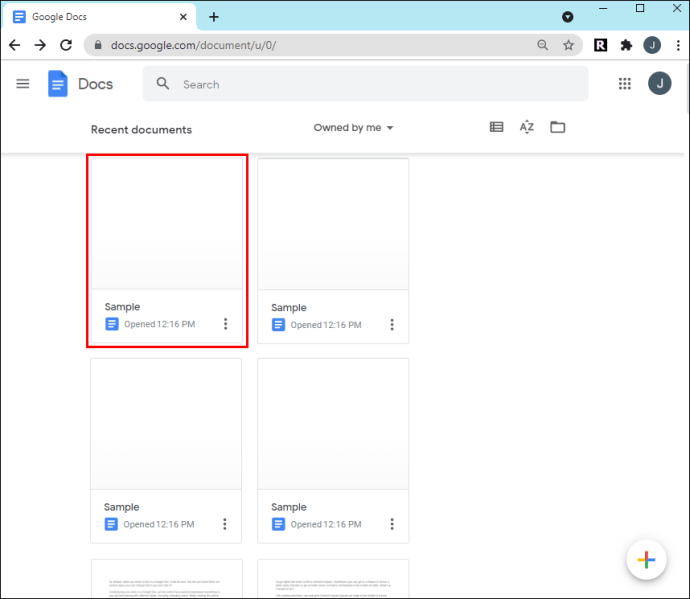
- A la barra d'eines a sobre del document, feu clic a "Format".
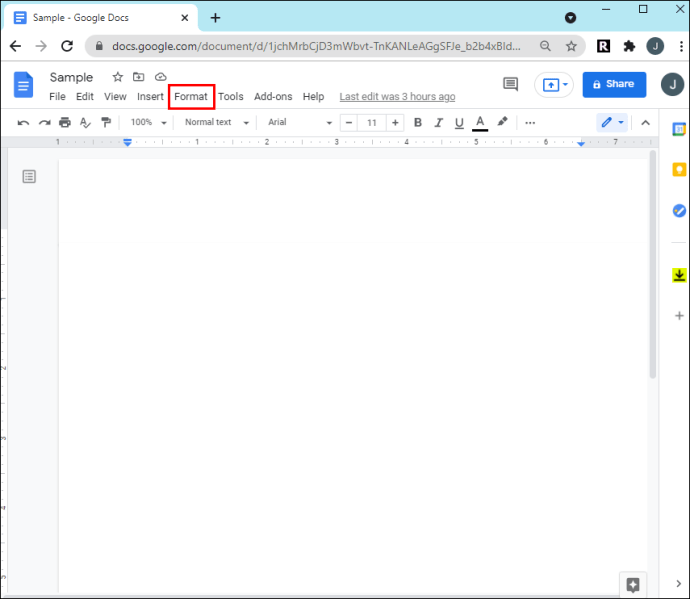
- A la llista desplegable, seleccioneu "Estils de paràgraf" i, a continuació, aneu a "Bordes i ombrejat".
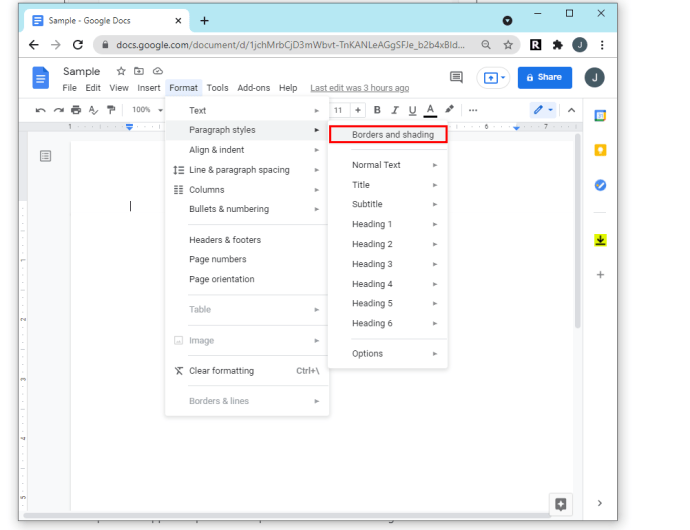
- Apareixerà un nou panell. Amplieu el menú desplegable a la secció "Color de fons".
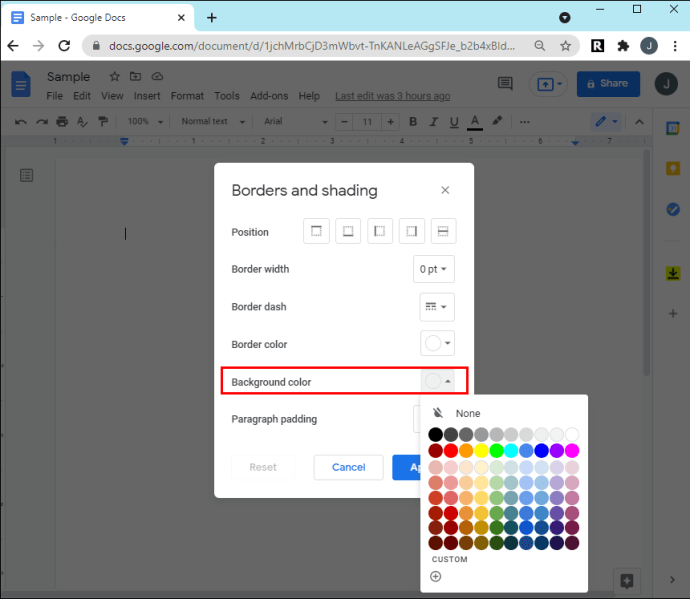
- Trieu una ombra del selector de colors. Si voleu crear un color personalitzat, feu clic al botó més petit (+) a la part inferior del tauler.
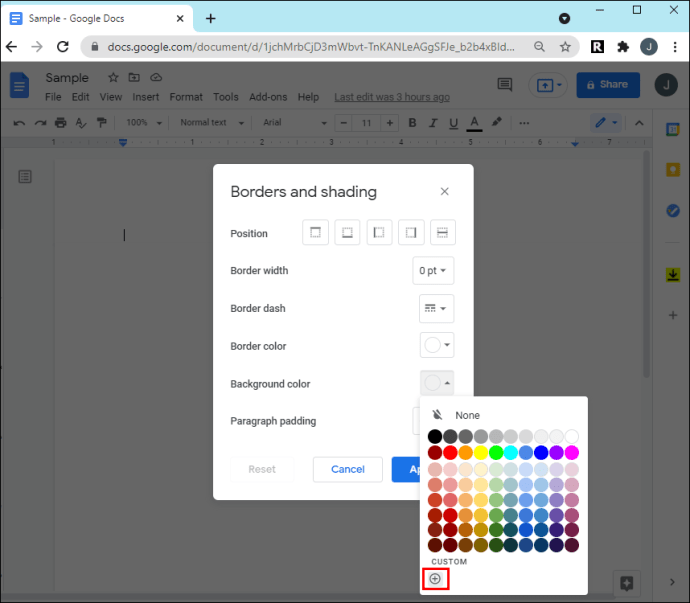
- Finalment, feu clic a "Aplica" per desar els canvis.
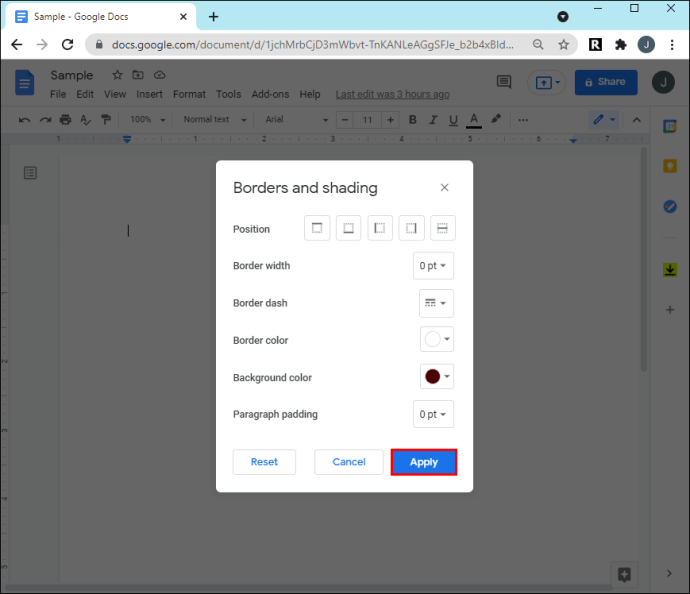
Com que això només canviarà el fons del paràgraf, el color no s'estendrà a tota la pàgina. Si esteu d'acord amb les barres blanques als costats de la pantalla, proveu aquest mètode.
Preguntes freqüents addicionals
Les meves pàgines s'imprimiran amb el color de fons que jo trie?
Un altre programari de processament de textos, com Microsoft Word, té problemes per imprimir documents amb colors de fons poc ortodoxos. Afortunadament, això no és un problema amb Google Docs. El fitxer imprès tindrà el mateix color de fons que el document digital.
Tanmateix, les impressions no sempre coincideixen amb la versió en pantalla, sobretot quan es tracta de pintar. Si no esteu satisfet amb el resultat del document, hi ha diverses solucions possibles. Primer, podeu calibrar el color de la pantalla de l'ordinador perquè coincideixi més amb el color de sortida. Els ordinadors Windows tenen una eina integrada que podeu utilitzar per fer-ho. Així és com:
1. Utilitzeu la barra de cerca a l'extrem inferior esquerre de la pantalla per trobar l'eina. Escriviu "calibració del color" o "calibració del color de la pantalla" al quadre de diàleg.
2. A partir d'aquí, seguiu les instruccions de la pantalla per a una calibració òptima del color.
De vegades, el color poc brillant és causat per la impressora. És possible que també vulgueu calibrar el dispositiu. Normalment, podeu obtenir el programari més recent des del lloc web del fabricant, però això depèn de la marca. El millor és contactar amb l'assistència al client per obtenir instruccions detallades.
Finalment, és possible que tingueu paper de copiadora de baixa qualitat. Tot i que el tipus estàndard pot funcionar per a fitxers de text, pot quedar curt si teniu elements visuals com ara colors de fons o imatges. Penseu en utilitzar paper blanc brillant si la vostra impressora és compatible amb ell.
Afegiu un toc de color als vostres documents
Amb Google Docs, podeu personalitzar el vostre document com vulgueu. Podeu establir el color predeterminat o personalitzat com a fons de la pàgina i després eliminar-lo si no es veu tan bé. La barra d'eines completa és molt fàcil de navegar i us permet editar el fitxer amb diversos dispositius.
Malauradament, a partir d'ara, només és impossible canviar el fons d'una única pàgina de Google Docs. Una possible solució alternativa és restablir el fons dels paràgrafs individuals. Tanmateix, el resultat és una mica menys complet. La bona notícia és que si decidiu afegir un toc de color al vostre document, no tindreu problemes per imprimir-lo.
Google Docs és el vostre processador de textos en línia preferit? Quant de temps dediques a personalitzar els teus documents? Feu-nos saber a la secció de comentaris a continuació si hi ha una altra manera de canviar el color de fons d'una sola pàgina.